Bagaimana cara menggabungkan dua daftar tanpa duplikat di Excel?
Ada dua daftar di lembar kerja Anda, dan beberapa nilai dalam daftar adalah duplikat, dan Anda ingin menggabungkan kedua daftar ini dan biarkan nilai uniknya, seperti yang diperlihatkan di bawah ini, bagaimana Anda bisa melakukannya?
 |
 |
 |
Gabungkan daftar tanpa duplikat dengan Hapus Duplikat di Excel
Gabungkan daftar tanpa duplikat dengan VBA
Gabungkan daftar tanpa duplikat dengan Kutools for Excel
 Gabungkan daftar tanpa duplikat dengan Hapus Duplikat di Excel
Gabungkan daftar tanpa duplikat dengan Hapus Duplikat di Excel
Untuk menggabungkan dua daftar dan menghapus nilai duplikat di Excel, Anda dapat melakukan hal berikut:
1. Salin salah satu dari dua daftar dan tempelkan ke bagian bawah daftar lainnya, lihat tangkapan layar:
 |
 |
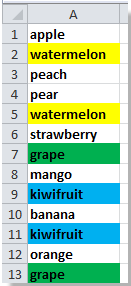 |
2. Pilih daftar dan klik Data > Hapus Duplikat, lihat tangkapan layar:

3. Dalam Hapus Duplikat dialog, jika kolom Anda tidak memiliki header, hapus centang Data saya memiliki tajuk, Dan Kemudian klik OK. Lihat tangkapan layar:

4. Kemudian dialog muncul di layar untuk memberi tahu Anda bahwa duplikat telah dihapus, klik OK. Lihat tangkapan layar:
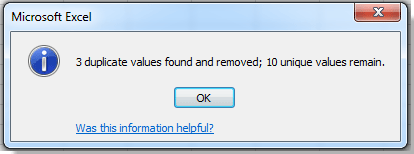
Anda bisa melihat hasilnya:

 Gabungkan daftar tanpa duplikat dengan VBA
Gabungkan daftar tanpa duplikat dengan VBA
Di Excel, VBA juga dapat membantu Anda menggabungkan dua daftar tanpa duplikat.
1. Memegang ALT tombol dan tekan F11 pada keyboard untuk membuka a Microsoft Visual Basic untuk Aplikasi jendela.
2. klik Menyisipkan > Modul, dan salin VBA ke dalam modul.
VBA: Gabungkan daftar tanpa duplikat
Sub FindUniques()
'Updateby20140313
Dim rng As Range
Dim InputRng As Range, OutRng As Range
xTitleId = "KutoolsforExcel"
Set InputRng = Application.Selection
Set InputRng = Application.InputBox("Range :", xTitleId, InputRng.Address, Type:=8)
Set OutRng = Application.InputBox("Out put to (single cell):", xTitleId, Type:=8)
Set dic = CreateObject("Scripting.Dictionary")
For j = 1 To InputRng.Columns.Count
For i = 1 To InputRng.Rows.Count
xValue = InputRng.Cells(i, j).Value
If xValue <> "" And Not dic.Exists(xValue) Then
OutRng.Value = xValue
dic(xValue) = ""
Set OutRng = OutRng.Offset(1, 0)
End If
Next
Next
End Sub
3. klik Run tombol atau tekan F5 untuk menjalankan VBA.
4. Dialog ditampilkan di layar, dan Anda dapat memilih rentang yang ingin Anda gabungkan. Lihat tangkapan layar:
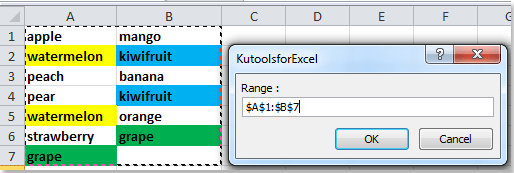
5. klik OK, lalu dialog lain muncul bagi Anda untuk memilih sel untuk menampilkan hasil gabungan. Lihat tangkapan layar:

6. klik OK. Anda dapat melihat daftar telah digabungkan.
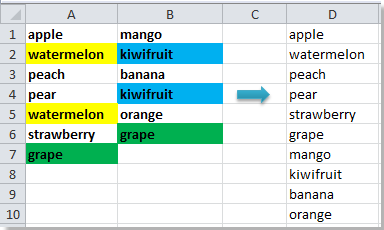
Tips: Hasil tidak dapat menyimpan pemformatan sel setelah menjalankan VBA di atas.
 Gabungkan daftar tanpa duplikat dengan Kutools for Excel
Gabungkan daftar tanpa duplikat dengan Kutools for Excel
Dengan terpasang Kutools untuk Excel, Anda bisa menggunakan Pilih duplikat & sel unik berfungsi untuk memecahkan masalah yang menggabungkan dua daftar tanpa duplikat.
Kutools untuk Excel mencakup lebih dari 300 alat Excel yang praktis. Gratis untuk mencoba tanpa batasan dalam 30 hari. Dapatkan Sekarang
1. Salin salah satu dari dua daftar dan tempelkan ke bagian bawah daftar lainnya, pilih daftar baru, lalu klik Kutools > Pilih Alat > Pilih duplikat & sel unik. Lihat tangkapan layar:

2. Dalam Pilih duplikat & sel unik dialog, periksa Semua yang unik (Termasuk duplikat pertama)klik Ok.

3. Kemudian sebuah dialog muncul untuk memberi tahu Anda berapa banyak nilai unik yang telah dipilih, klik OK dan Cancel untuk menutup dua dialog. Lihat tangkapan layar:

4. Dan salin nilai unik yang dipilih dan tempelkan ke kolom baru. Lihat tangkapan layar:

Klik di sini untuk mengetahui lebih banyak tentang Pilih duplikat & sel unik.
